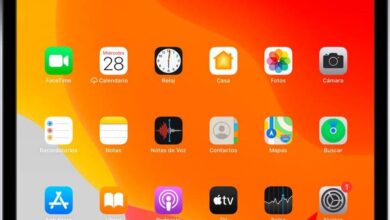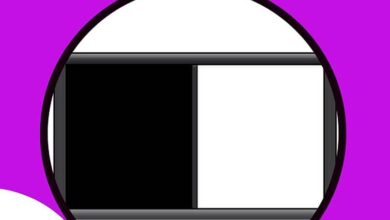كيفية تثبيت الأجهزة وإضافتها بسهولة إلى HomeBridge
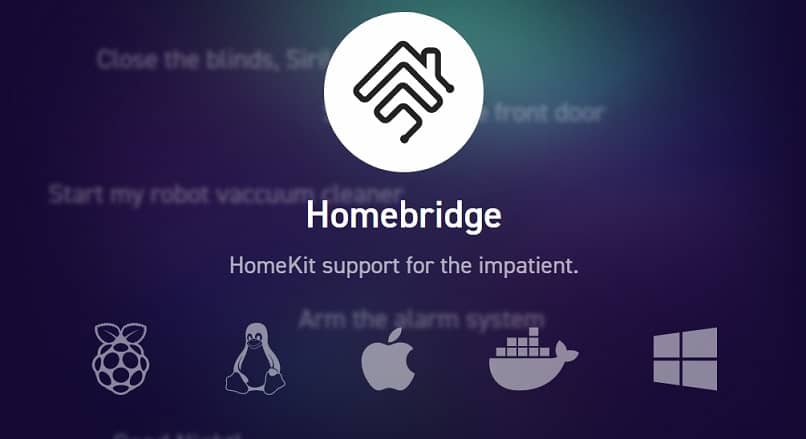
لقد كان توافق الأجهزة بمثابة حجر عثرة كبير بين أنظمة تشغيل الكمبيوتر والأجهزة المحمولة. من المزعج إلى حد ما شراء جهاز لمجموعة أدواتك المنزلية لا يمكن ربطه بهاتفك الذكي، على سبيل المثال. ولهذا السبب من المهم معرفة كيفية تثبيت الأجهزة وإضافتها بسهولة إلى HomeBridge .
يمثل هذا البرنامج بديلاً مثيرًا للاهتمام، خاصة لمجتمع مستخدمي Apple. نظرًا لأنه من الشائع جدًا أن تكون بعض الأجهزة المنزلية غير متوافقة مع Homekit.
دعونا نتحدث قليلا عن Homekit
Homekit هو نظام تابع لشركة Apple . يسمح هذا البرنامج بتكوين الأجهزة المنزلية ومعالجتها. أجهزة التلفاز ونظام التدفئة والمكيفات والكاميرات وأجهزة التوجيه ومكبرات الصوت وحتى الأقفال وغيرها من عناصر النظام الأمني!
المشكلة الوحيدة هي أنه لتشغيل هذه الأجهزة بشكل فعال، فأنت بحاجة إلى ترخيص من Apple . بمعنى آخر، قامت شركة Apple بتسجيل هذا الجهاز في نظامها. عندها فقط يمكنك تحقيق أقصى استفادة من مزايا Homekit.
خصم قوي
من ناحية أخرى، ظهر Homebridge كبديل مثير للاهتمام لـ Homekit. إنه برنامج مجاني يقدم نفس الوظائف التي صممتها شركة Apple. يساعد تثبيت الأجهزة وإضافتها إلى HomeBridge بطريقة بسيطة في أشياء كثيرة. على سبيل المثال، للتحكم في الأضواء وتشغيلها وإطفائها باستخدام جهاز iPhone.
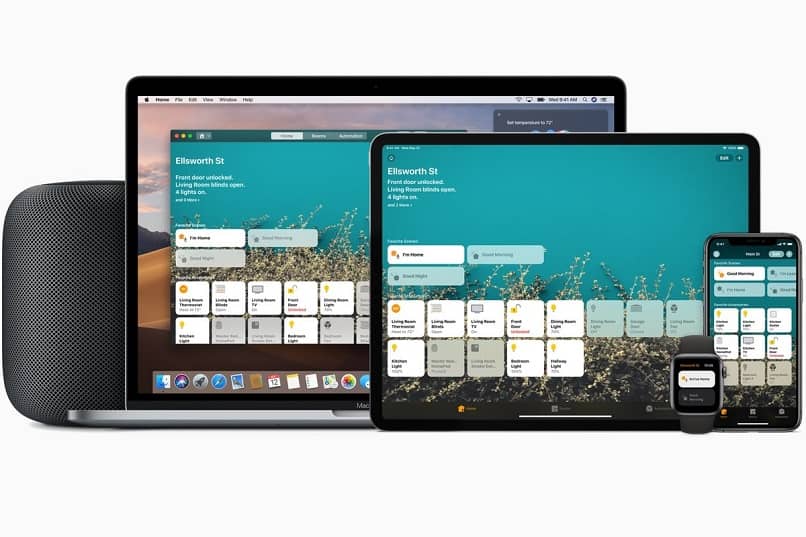
لكن مهلا، هذا ليس الأفضل على الإطلاق! مما لا شك فيه أن أكثر ما يبرز هو القدرة على ربط الأجهزة بغض النظر عن النظام. لينكس، ويندوز، آي أو إس، أندرويد. لكن يمكن أن يكون أي نوع من الأجهزة الموجودة في منزلك جزءًا من Homebridge .
كيفية تثبيته؟
يتطلب هذا النظام، مثل العديد من الأنظمة الأخرى، خدمة الإنترنت اللاسلكية حتى يعمل بشكل سليم. لذلك من المهم أن تعرف كيفية زيادة إشارة الواي فاي على هاتفي الخلوي للتأكد من عدم وجود مشاكل.
لتثبيت الأجهزة وإضافتها بسهولة إلى HomeBridge، يلزم توفر بعض المعرفة بالنظام. وهذا يجعل الإجراء معقدًا إلى حد ما. ومع ذلك، باتباع التعليمات التي ستجدها هنا حرفيًا، لكن سيكون كل شيء مرضيًا.
خطوة بخطوة
كما ذكرنا سابقًا، يتوفر Homebridge لأنظمة تشغيل مختلفة . لكن حتى تتمكن من تكييف عملية التثبيت مع الجهاز الذي تفضله. وفي هذه الحالة سنستخدم نظام Linux كمثال.
- أول شيء يجب عليك فعله هو تثبيت Node.js وتبعياته الإضافية من خلال محطة Linux. عليك فقط إدخال الأوامر التالية:
- # الريبو الإعداد
- حليقة –sL https://deb.nodesource.com/setup_14.x | سودو باش
- # تثبيت Node.js
- Sudo apt-get install –y Nodejs gcc g++ اصنع أدوات python net
- #عقدة الاختبار تعمل
- العقدة -v
- لقد حان الوقت لتثبيت كل من Homebridge وواجهة المستخدم الخاصة به (Homebridge UI). للقيام بذلك، سيكون عليك إدخال ما يلي:
- sudo npm install –g –unsafe-perm homebridge-config-ui-x
- قم بتشغيل HombeBridge كخدمة.
- تثبيت خدمة sudo hb – هومبريدج المستخدم
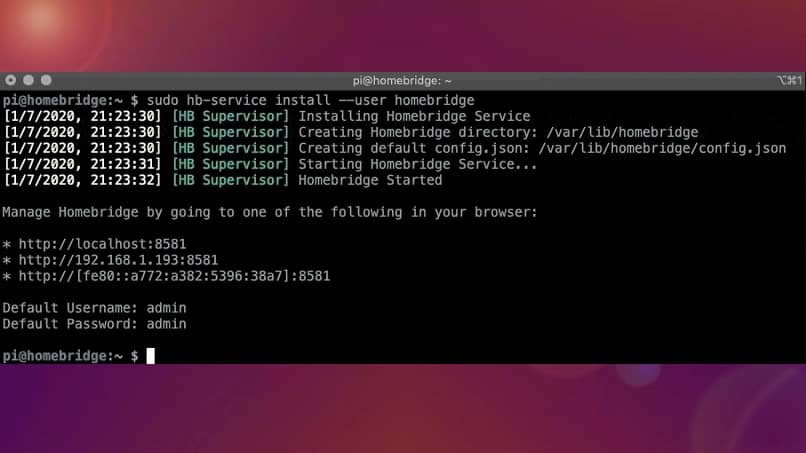
الأمر المشار إليه أعلاه هو الذي سيقوم بتنفيذ كل ما هو ضروري لتثبيت HomeBridge على جهاز الكمبيوتر الخاص بك. من هنا، يمكنك إضافة أو إزالة المكونات الإضافية التي تعتقد أنها ضرورية.
ابدأ بإضافة الأجهزة!
سيكون الآن جهاز الكمبيوتر الذي يعمل بنظام التشغيل Linux وiPhone والأجهزة الأخرى جاهزًا للاقتران عبر Homekit ، إذا كان ذلك ممكنًا. ماذا عن البدء بإضافة جهاز تلفزيون؟ إذا كان لديك جهاز iPhone الخاص بك في متناول اليد، فاتبع الإرشادات التالية:
- أدخل إلى تطبيق هوم كيت.
- انقر على علامة التبويب “الصفحة الرئيسية” الممثلة بالرمز “+”.
- الآن، حدد خيار “إضافة ملحق” وحدد “ليس لدي رمز أو لا أستطيع المسح الضوئي”.
- اختر الملحق الذي تريد إضافته.
- أدخل الرمز المعروض بعد الاختيار.
مستعد! استمتع بـ Homekit وHomeBridge معًا
يبقى الآن معرفة قدرة ربط الأجهزة الذكية مثل Apple TV الموجودة في منزلك. تذكر أن الاتصال بالإنترنت مهم . عندها فقط ستستمتع بجميع فوائد ومزايا HomeBridge.